Převádějte, upravujte a komprimujte videa/audia ve více než 1000 formátech ve vysoké kvalitě.
Jak prolínat zvuk v Premiere Pro s více přechody
Zvuk hraje zásadní roli ve videu a jak prolínat zvuk v Premiere Pro nebo podobných programech, aby byla koherence hladší. Většina editorů mu věnuje hlubokou pozornost během procesu úpravy videa. Naštěstí editory videa, jako je Premiere Pro, podporují funkce pro úpravu zvuku, které splňují požadavky na úpravu zvuku. Nyní pravděpodobně pracujete na video projektu a snažíte se vnést do zvuku videa bezproblémový prvek prolínání. Pokud ano, zde jsou 3 způsoby, jak prolínat zvuk v Premiere Pro a prostřednictvím alternativního nástroje! Koukni na to!
Seznam průvodců
Podrobné kroky, jak prolínat zvuk v Premiere Pro Nejlepší alternativní způsob, jak zeslabit/ztlumit zvuk bez premiéry Časté dotazy o tom, jak prolínat zvuk v Premiere ProPodrobné kroky, jak prolínat zvuk v Premiere Pro
Premiere Pro je přední aplikací pro úpravu videa a je bezpochyby nejlepším nástrojem pro úpravu videa za všech okolností. To je možné díky pokročilým funkcím pro úpravu videa a zvuku tohoto nástroje. S tímto fantastickým bodem není překvapením, že nabízí dva různé způsoby, jak provádět zvukové přechody v Premiere Pro, zejména zeslabování a zeslabování. Chcete-li zjistit, jak tyto dva různé způsoby fungují, prozkoumejte kroky níže!
Jak zeslabit zvuk pomocí „Crossfade Audio“ v Premiere Pro?
Pokud chcete do svých videoklipů vnést plynulé přechody, můžete použít tento efekt. Tento efekt způsobí, že zvuk vašeho videa se u prvního klipu pomalu snižuje a po dosažení konce se nakonec zrychlí. Naproti tomu následující klip zesílí zvuk nejprve rychle a nakonec se na konci zpomalí. Nyní, pokud si myslíte, že toto je to, co chcete mít ve svém videu, zde jsou kroky, které musíte provést poté, co vám ukážeme, jak prolínat zvuk v Premiere Pro:
Krok 1Spusťte na počítači „Premiere Pro“ a otevřete „dvě zvukové stopy“, do kterých chcete přidat prolínání, pomocí editoru „Nástroj pro výběr“. Poté na časové ose vyberte importované „dvě zvukové stopy“.
Krok 2Poté na klávesnici systému Windows stiskněte klávesy "Ctrl + Shift + D". V opačném případě, pokud používáte Mac, stiskněte klávesy "Cmd + Shift + D" na klávesnici. Tyto klávesy spustí platformu, aby do vašeho zvuku přinesla efekt prolínání.
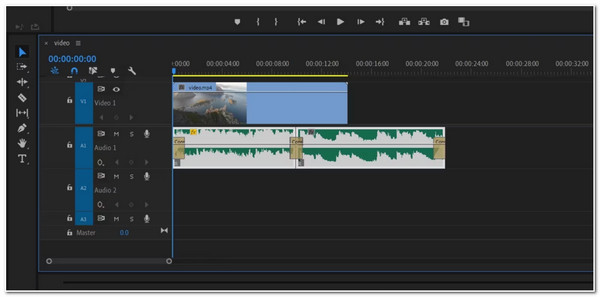
Krok 3Po úspěšném přidání můžete upravit dobu trvání efektu přetažením konců každého přechodu.
Jak zeslabit zvuk pomocí „Klíčových snímků klipu“ v Premiere Pro?
V opačném případě, pokud chcete ručně přidat zvukové přechodové efekty, můžete použít volbu Klíčové snímky klipu aplikace Premiere Pro. Tímto způsobem můžete upravit úroveň hlasitosti zvuku a aplikovat na něj efekt zatmívání a zeslabování. Jak nyní přidat zvuk se zatmíváním a zatmíváním v Premiere Pro pomocí klipových klíčových snímků? Zde jsou kroky, které musíte dodržet:
Krok 1Otevřete „Premiere Pro“ a importujte „audio soubory“, které chcete upravit, stejným způsobem, jakým importujete zvuk výše uvedeným způsobem.
Krok 2Dále „zvětšete zvuk“, aby na vašem konci byla viditelná čára hlasitosti. Poté klikněte na možnost „Klíčové snímky hlasitosti“, abyste získali přístup k „Klíčovým snímkům klipu“. Zkontrolujte, zda je povoleno.
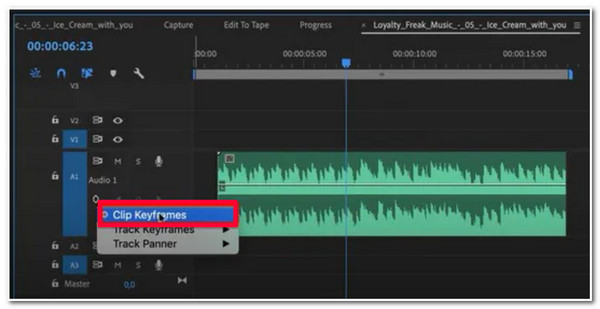
Krok 3Poté na klávesnici počítače stiskněte klávesu Command, pokud používáte Mac. Pokud používáte Windows, stiskněte klávesu Control. Poté přetáhněte čáru hlasitosti na každé zvukové stopě, abyste použili efekt zeslabování a zeslabování.
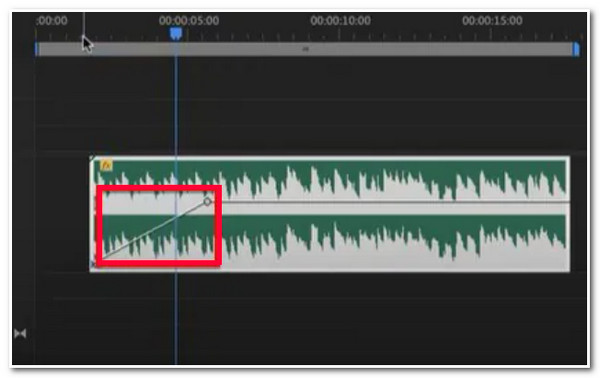
Nejlepší alternativní způsob, jak zeslabit zvuk bez premiéry
A je to! To jsou 2 různé způsoby, jak můžete prolínat zvuk v Premiere Pro! Možná se vám bude zdát proces docela náročný. V takovém případě tento příspěvek doporučuje profesionální, ale snadno použitelný 4Easysoft Total Video Converter nástroj! Tento nástroj je vybaven funkcí MV Maker, která podporuje vestavěné možnosti Fade In a Fade Out, které můžete použít k přidání zvukových přechodů do videa. Kromě toho vám také poskytuje možnost upravit hlasitost videa a posuvník zpoždění pro úpravu délky zvuku. Díky jeho výkonným funkcím můžete upravovat videa, prolínat zvuk a snadno je synchronizovat.

Funkce pro úpravu videa, jako je rotátor, ořezávač, ořez, použití efektů a vodoznaku atd.
Podporujte knihovnu motivů, ze kterých si můžete vybrat, a jeden z nich můžete použít na své video.
Je vybaven možností použít počáteční a koncové titulky na vaše video a jeho možnosti přizpůsobení textu.
Obsahuje možnosti ladění výstupu, které vám umožní upravit formát, snímkovou frekvenci, rozlišení, kvalitu atd.
100% Secure
100% Secure
Jak používat 4Easysoft Total Video Converter jako alternativní způsob Jak prolínat zvuk v Premiere Pro:
Krok 1Stáhněte a nainstalujte 4Easysoft Total Video Converter nástroj na vašem počítači. Poté spusťte nástroj a vyberte kartu „MV“. Poté zaškrtněte tlačítko „Přidat“ a importujte video, u kterého chcete upravit zvuk.

Krok 2Dále vyberte „Jednoduché téma“, abyste zajistili, že původní zvuk videa nebude vložen se zvukem tématu. Poté vyberte kartu „Nastavení“ a zaškrtněte políčka „Roztmívat a zeslabovat“ hned po možnosti Smyčka, abyste přidali tyto efekty do zvuku svého videa.

Krok 3Poté, pokud chcete upravit některé aspekty svého videa, zaškrtněte tlačítko „Upravit“ s ikonou „Starwand“. V novém okně můžete video otáčet, ořezávat a přidávat efekty, filtry, vodoznaky atd., pokud chcete. Jakmile budete hotovi, klikněte na tlačítko „OK“ pro prolínání zvuku v této alternativě Premiere Pro.

Krok 4Pokud jste s celkovým nastavením spokojeni, zaškrtněte záložku "Export" a nastavte požadovaný formát, snímkovou frekvenci, rozlišení, kvalitu atd. Poté klikněte na tlačítko "Start Export" pro uložení videa do místního úložiště vašeho počítače.

Časté dotazy o tom, jak prolínat zvuk v Premiere Pro
-
Jak mohu odstranit další efekty Crossfade na začátku a konci mého zvuku?
Pokud nechcete, aby do vašeho zvuku byly přidány další efekty Crossfade, vše, co musíte udělat, je nejprve je zvýraznit a kliknout na tlačítko Odstranit.
-
Existuje způsob, jak mohu zpomalit efekt prolínání Premiere Pro?
Pokud chcete mnohem pomalejší efekty přechodu zvuku na Premier Pro, můžete použít jeho efekt exponenciálního blednutí, který najdete na panelu efektů editoru. Poté vyhledejte efekt exponenciálního blednutí a přetáhněte jej do svého zvuku. Prohlédněte si provedené změny zaškrtnutím tlačítka Přehrát a zjistěte, zda vám vyhovují.
-
Proč na Premiere Pro neslyším svůj efekt Crossfade Audio?
Důvodem mohou být některé problémy. Chcete-li to opravit, musíte nejprve zkontrolovat, zda je hlasitost počítače na nejvyšší procento. Můžete přehrávat hudbu a zkontrolovat, zda funguje. Pokud ano, problém může být v editoru. Chcete-li to opravit, otevřete v editoru možnost Upravit, přejděte do Předvoleb a vyberte Zvukový hardware. Odtud můžete změnit výchozí výstup.
Závěr
Tady to máš! To jsou 3 způsoby, jak prolínat zvuk v Premiere Pro a prostřednictvím alternativního nástroje! Těmito způsoby můžete vytvořit efekt plynulého prolínání zvuku vašeho videa. Pokud považujete Premiere Pro za docela náročný editor pro jednoduché přidávání efektů zatmívání a zatmívání, pak 4Easysoft Total Video Converter je nejlepší alternativní nástroj, který můžete použít! Tento nástroj podporuje MV Maker s možnostmi zatmívání a zatmívání, které můžete použít na své video. Tato možnost zvukového efektu vytváří plynulý zvukový přechod, který dodá vašemu videu nové koření! Neváhejte a navštivte oficiální web tohoto nástroje, kde se dozvíte více o jeho výkonné funkci! Udělejte svůj první krok ještě dnes.
100% Secure
100% Secure


